Установка программного обеспечения – Инструкция по эксплуатации Panasonic Toughbook CF-D1
Страница 18
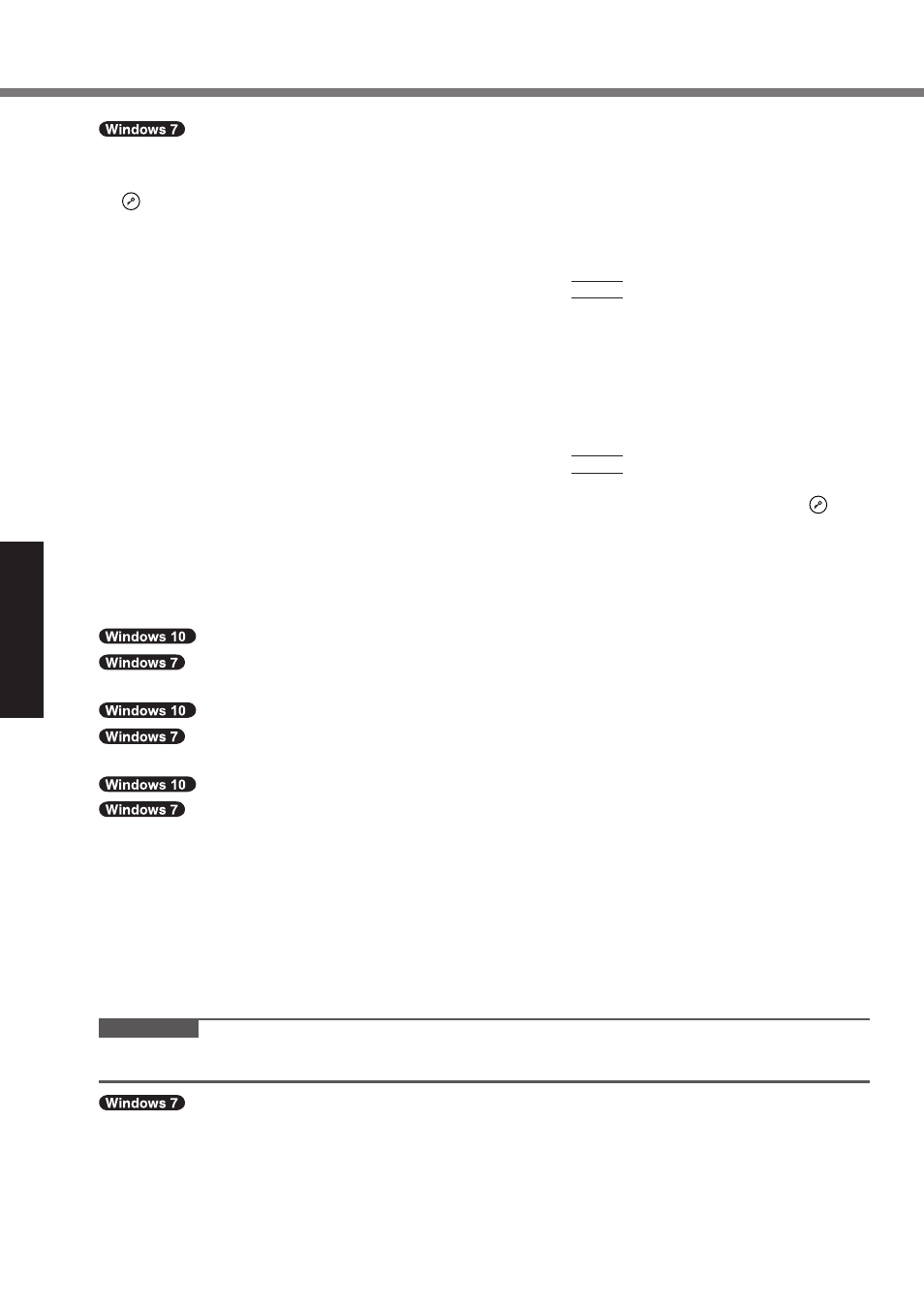
18
По
лезная инф
ор
мация
Поиск и у
странение непо
ладок
Установка программного обеспечения
Включите компьютер и в левом верхнем углу загрузочного экрана [Panasonic] прикоснитесь к пункту [Click
here for Setup].
l
Если при запуске компьютера загрузочный экран [Panasonic] не отображается, нажимайте на значок
, пока не откроется экран утилиты Setup Utility.
l
Если требуется ввести пароль, введите пароль супервизора.
3
Перепишите на листок все содержимое утилиты Setup Utility, прикоснитесь к пун-
кту [Exit] и дважды прикоснитесь к пункту [Load Default Values].
В запросе подтверждения выберите [Yes] и нажмите на клавишу Enter.
4
Проверьте значение параметра [UEFI Boot] утилиты Setup Utility.
Параметр [UEFI Boot] должен быть установлен следующим образом.
При использовании диска восстановления для Windows 10: [Enabled]
При использовании диска восстановления для Windows 7: [Disabled]
5
Вставьте диск восстановления в привод DVD.
6
Прикоснитесь к пункту [Exit] и дважды прикоснитесь к пункту [Save Values and
Reboot].
В запросе подтверждения выберите [Yes] и нажмите на клавишу Enter.
Компьютер перезагрузится.
7
Когда отображается загрузочный экран [Panasonic], несколько раз нажмите .
Запустится утилита Setup Utility.
l
Если требуется ввести пароль, введите пароль супервизора.
8
Прикоснитесь к пункту [Exit] и в разделе [Boot Override] дважды прикоснитесь к
строке своего привода DVD.
Компьютер перезагрузится.
9
Прикоснитесь к пункту [Recovery], а затем – [Next].
10
Выберите [Reinstall Windows], а затем – [Next]. Для управления восполь-
зуйтесь планшетными кнопками.
11
В запросе подтверждения прикоснитесь к пункту [YES].
12
На экране с лицензионным соглашением выберите [Yes, I agree to the
provisions above and wish to continue!], а затем – [Next].
13
Прикоснитесь к пункту [Disk 0].
14
Выберите [Next].
Если отображается список вариантов, выберите нужный вариант, а затем – [Next].
l
[Reinstall with HDD recovery partition.]
Стандартный метод восстановления.
Можно применять восстановление из раздела восстановления.
l
[Reinstall without HDD recovery partition.]
Увеличение доступного для использования пространства на диске.
Восстановление из раздела восстановления применять НЕЛЬЗЯ.
Если выбран этот вариант, то после операции восстановления дальнейшее создание диска(-ов) вос-
становления станет невозможным.
ВНИМАНИЕ
l
Выбирая один из указанных выше вариантов, будьте осмотрительны, поскольку сменить его в даль-
нейшем будет невозможно.
15
Выберите [Next].
Если отображается список вариантов, выберите нужный вариант, а затем – [Next].
l
[Initialize and reinstall Windows to the whole Disk]
Выберите этот вариант, если требуется установить Windows в заводской конфигурации, используемой
по умолчанию. После установки можно создать новый раздел. Создание нового раздела описано в
статье “Изменение структуры разделов” (è стр. 11).